Las opciones de fuente comunican más de lo que cree. Arial es limpio, seguro y moderno. Merriweather es un clásico elegante. Y con nuestras nuevas fuentes agregadas a la aplicación de iOS Clipchamp, puedes expresar tu personalidad y personalización de marca en tan solo unos pocos toques.
Agregue valor al vídeo con las nuevas fuentes, colores y efectos actualizados.
Siga nuestros pasos a continuación para obtener información sobre cómo agregar texto a su vídeo.
Paso 1. Pulse el símbolo + para abrir las opciones de edición de vídeo y, después, pulse en la pestaña Texto.
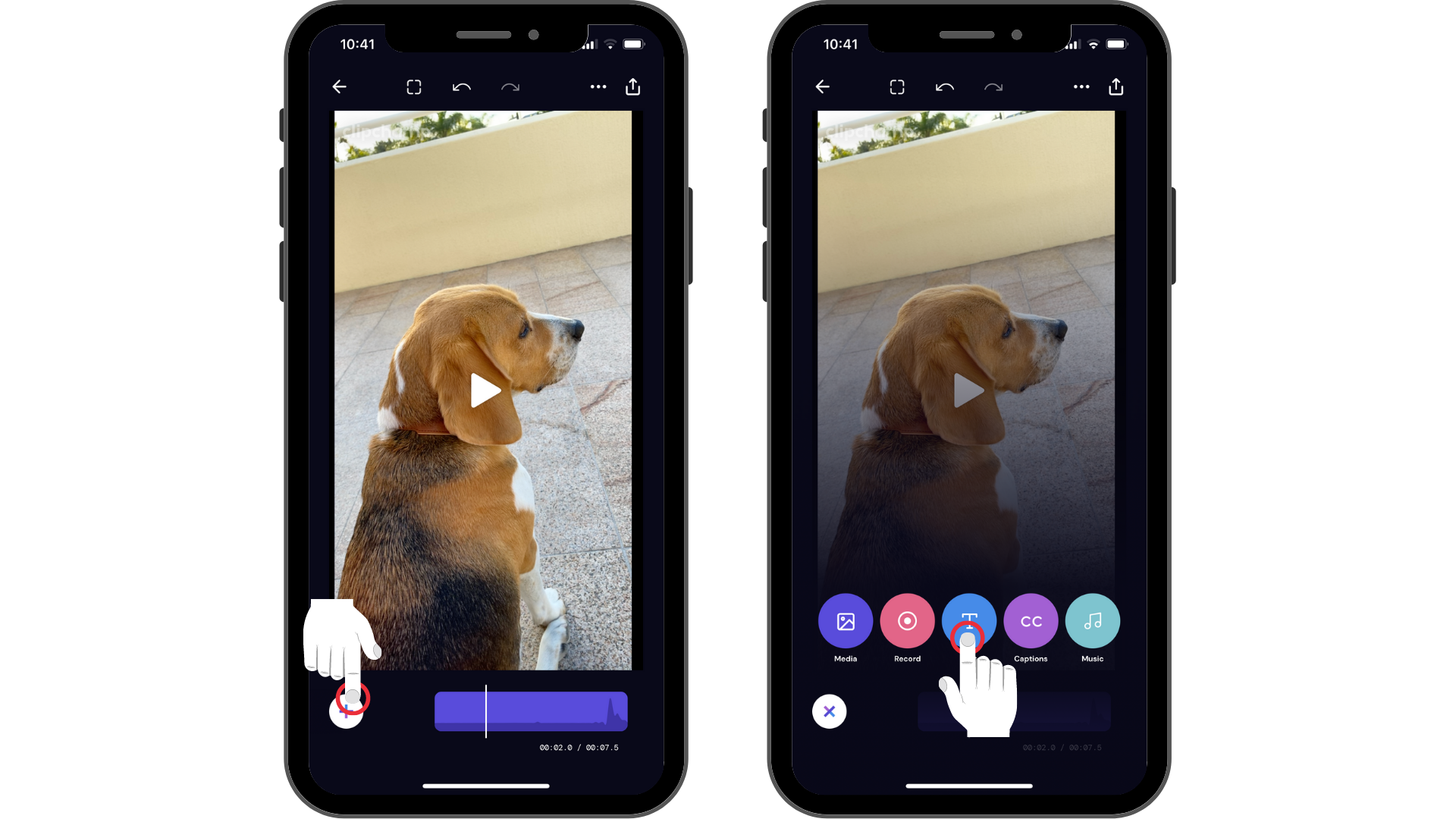
Paso 2. Escriba el texto que quiera.
Las opciones de texto aparecerán debajo de un cursor que parpadea. Use el teclado de su smartphone para escribir el texto que desee.
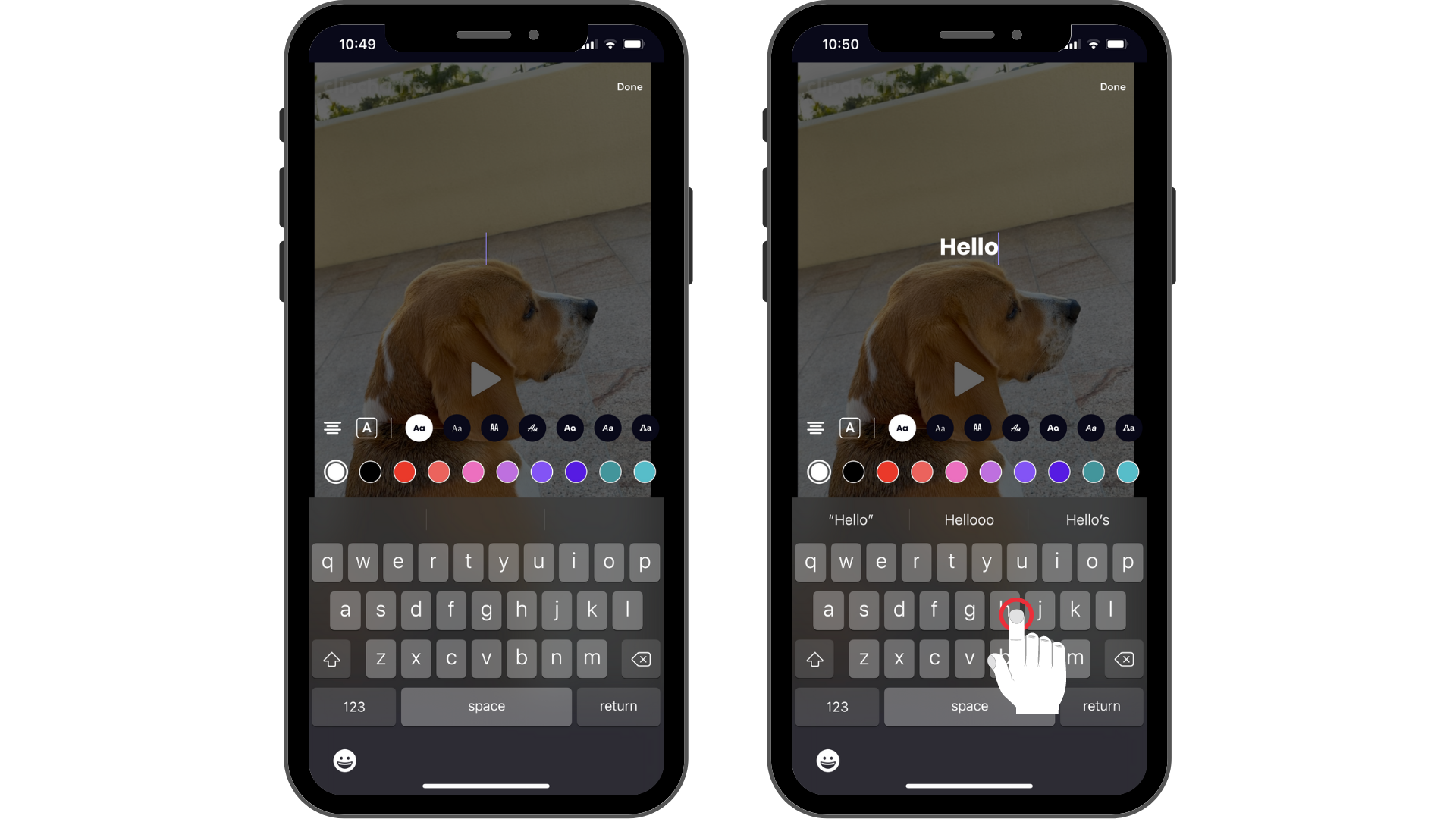
Paso 3. Pulse una fuente que se adapte mejor a su vídeo.
Puede cambiar la fuente tantas veces como quiera.
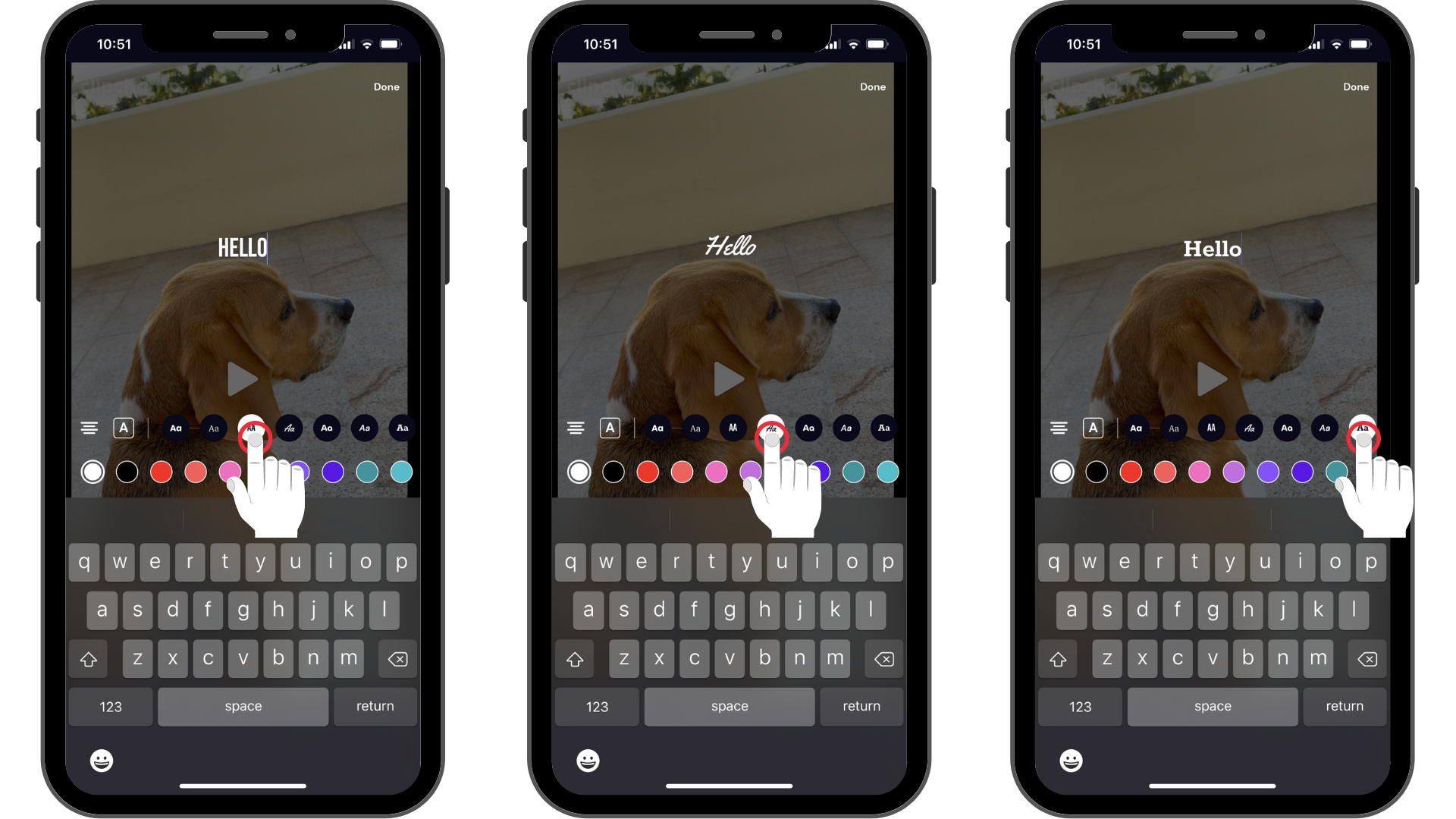
Paso 4. Pulse en la opción de efectos de texto.
Pulse la opción de efectos de texto a la derecha de las fuentes (el símbolo tiene el aspecto de una A en un cuadro). Hay 4 efectos diferentes entre los que elegir. Siga pulsando hasta que encuentre el efecto de texto que prefiera.
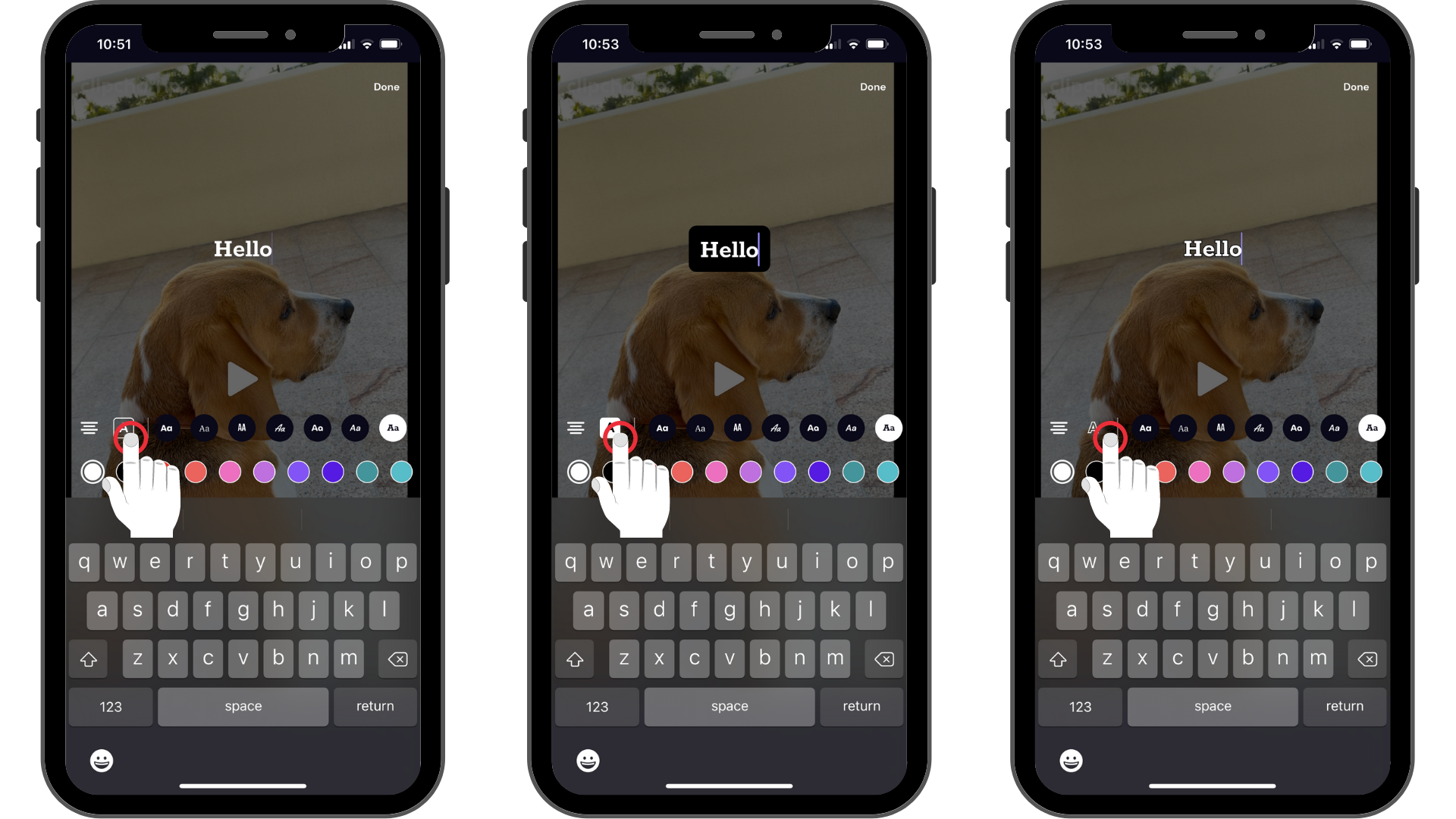
Paso 5. Modificar la orientación del texto.
Centra el texto o selecciona izquierda o derecha.
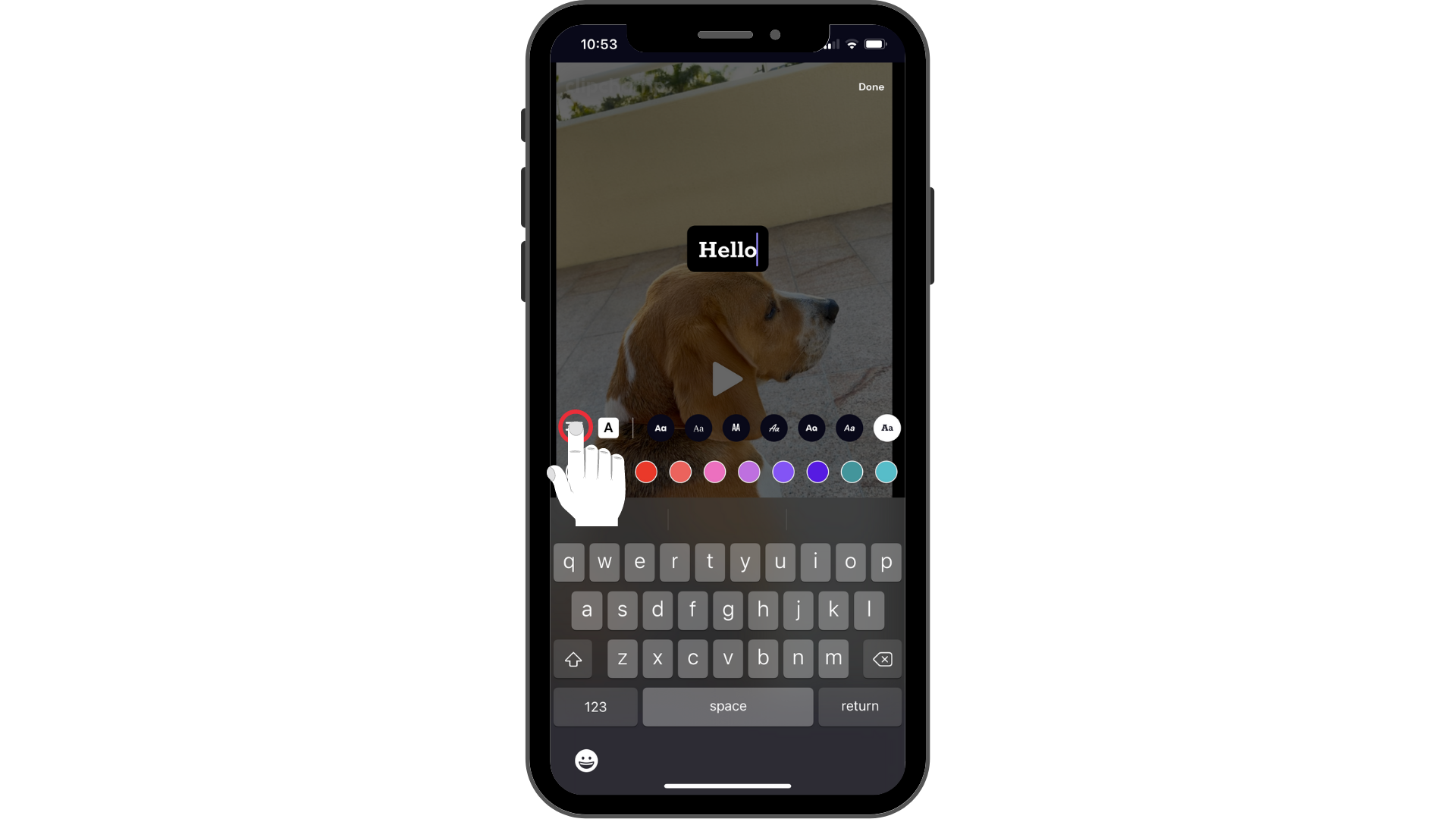
Paso 6. Cambie el color del texto.
Puede cambiar el color del texto pulsando en las opciones de color. Desplácese por la pantalla para ver más opciones de color.
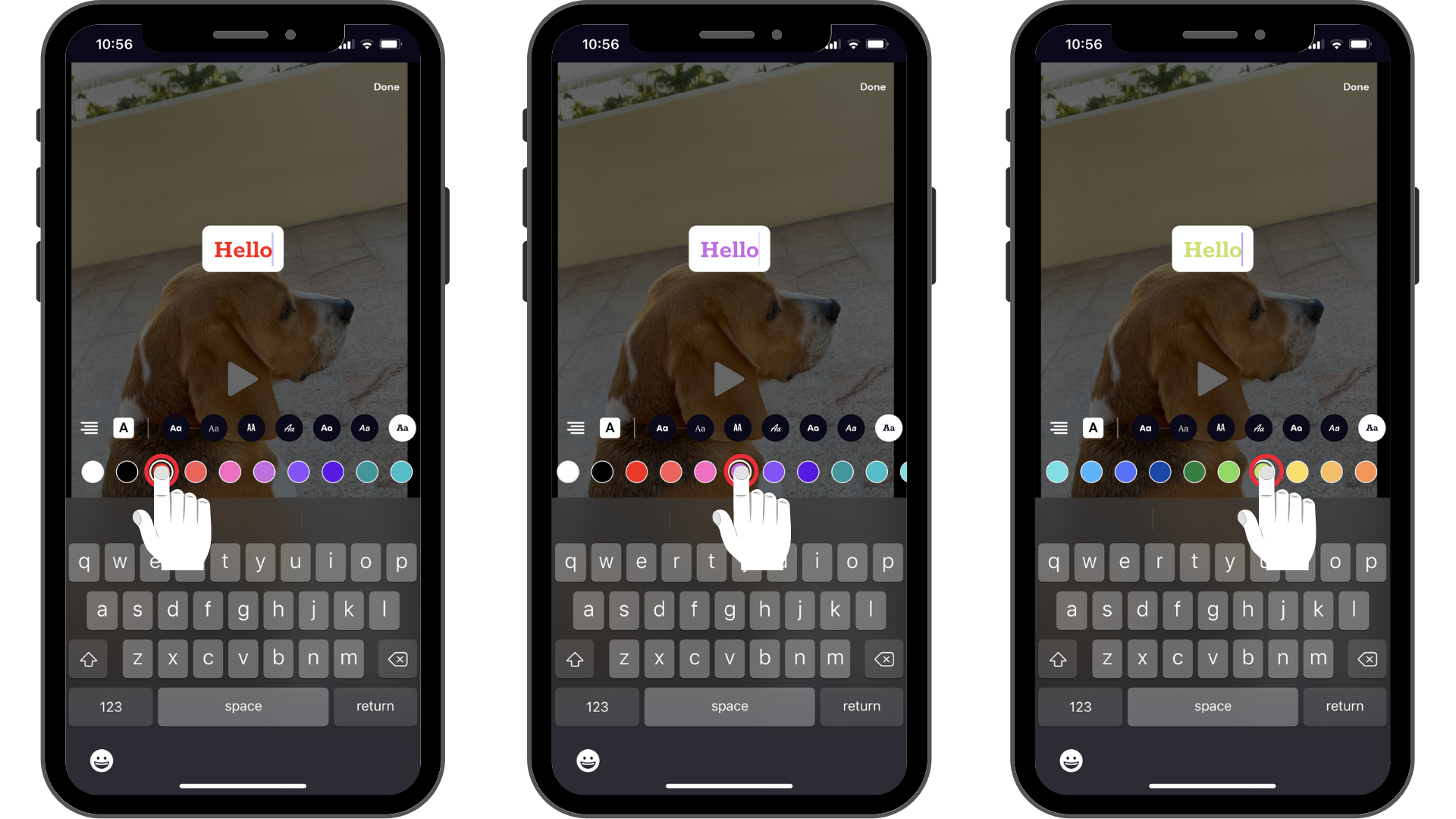
Pruebe nuestra aplicación iOS.
Descargue la aplicación gratuita Clipchamp para iOS para empezar.







